Шестьдесят пять миллионов разработчиков и три миллиона организаций не могут ошибаться. GitHub — это платформа разработки, которую выбирают отдельные программисты и компании по всему миру, поскольку на ней размещено более 200 миллионов репозиториев кода. Разработчики используют GitHub для создания, обслуживания и даже распространения своего программного обеспечения, чтобы такие пользователи, как вы, могли загружать файлы и просматривать код прямо с GitHub.
GitHub упрощает загрузку и просмотр исходного кода приложения. В этом руководстве показано, как напрямую загружать файлы с веб-сайта GitHub, чтобы вы могли самостоятельно просмотреть код проекта.
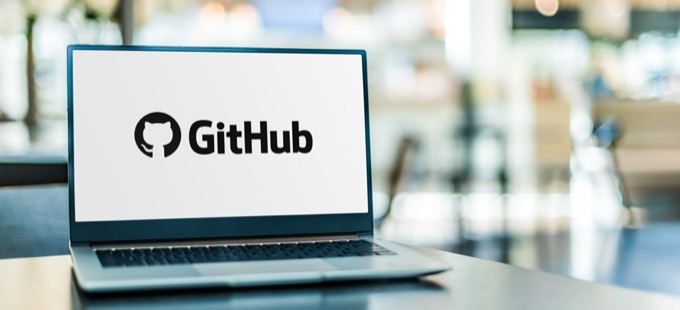
Установить программу просмотра кода
Прежде чем загружать какой-либо код, вам необходимо установить программу, способную просматривать этот код. Visual Studio Code — это бесплатный оптимизированный редактор кода с открытым исходным кодом, который позволяет пользователям просматривать и отлаживать код, а также выполнять задачи.
Загрузите и установите Код Visual Studio, следуя указаниям мастера установки. После этого вы будете готовы просмотреть файлы и код, которые можно скачать с GitHub.
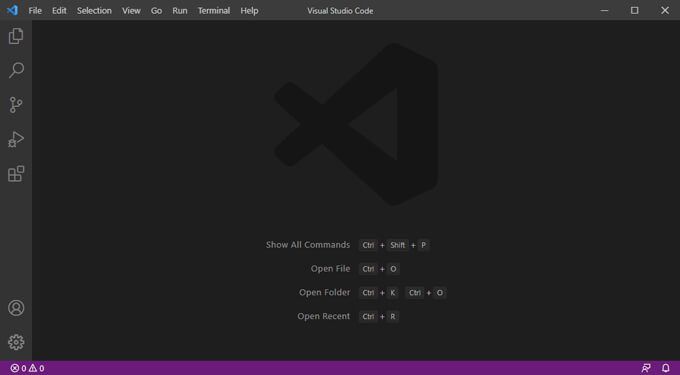
Существует много разных редакторов кода. Если проект был создан с использованием другой IDE (интегрированной среды разработки), Visual Studio может оказаться не идеальным вариантом для редактирования этого кода. При этом Visual Studio Code позволит вам редактировать код большинства проектов на GitHub, и он всегда будет работать, если все, что вам нужно, — это просмотретькод.
Загрузка последней версии проекта на GitHub
Предположим, вы программист и хотите загрузить файлы проекта для программы Открытый исходный код. На GitHub файлы проектов публикуются в репозиториях, и у каждого проекта есть домашняя страница репозитория. Вам не нужна учетная запись пользователя на GitHub для просмотра или загрузки файлов.
Выполните следующие действия, чтобы загрузить самую последнюю версию интересующего вас проекта.
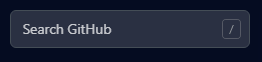
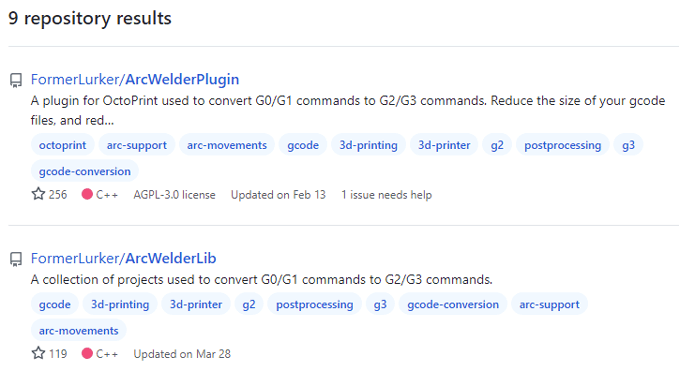
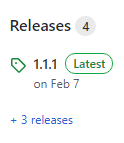
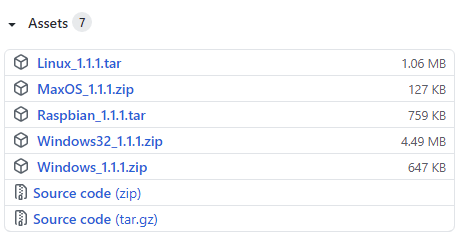
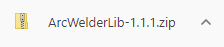
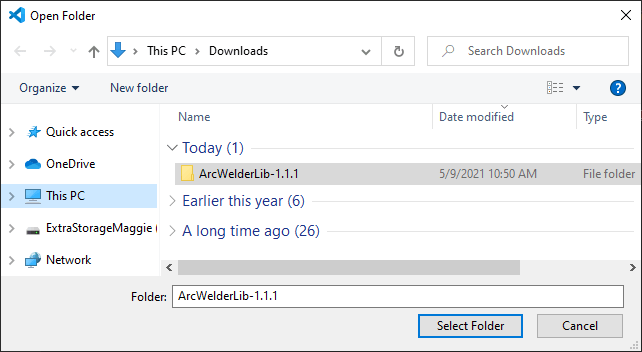
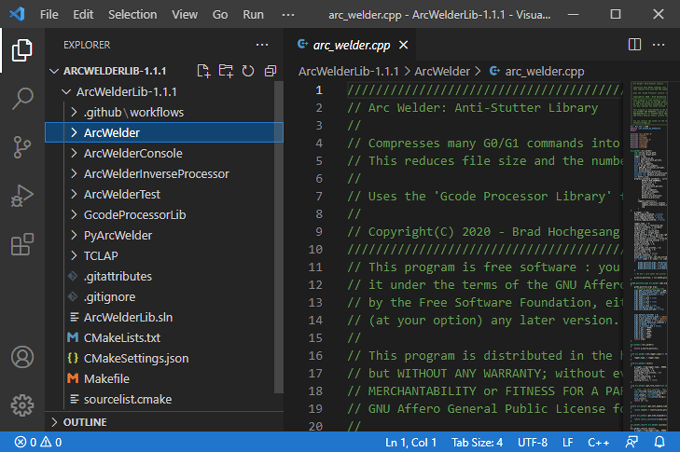
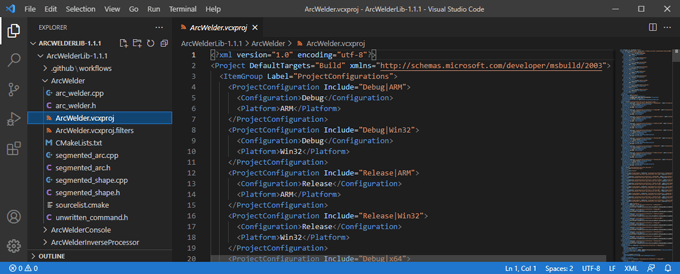
Приведенные выше шаги помогут вам просмотреть файлы из самой последней версии проекта на GitHub. Но что, если вы хотите просмотреть файлы из определенной ветки проекта?
Загрузка из определенной ветки
В GitHub репозиторий может иметь несколько веток. Каждая ветка имеет уникальное имя и состоит из набора изменений кода. Это копия определенной части кода в определенный момент времени, в которую можно вносить изменения, не разрушая оригинал. Изменения кода вносятся внутри веток, а затем, если они запрошены и одобрены, могут быть объединены обратно в основную рабочую версию проекта, называемую главной веткой.
Предположим, что вы хотите скачать и просмотреть файлы из определенной ветки проекта на GitHub. Для этого выполните следующие действия:

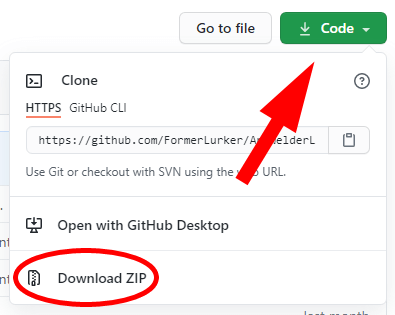
Выполнив описанные выше действия, вы сможете просмотреть код из определенной ветки проекта на GitHub. Далее мы обсудим, как углубиться еще глубже и загрузить файлы из определенного коммита.
Загрузка из определенного коммита
Каждый раз, когда к репозиторию применяется изменение кода, оно добавляется посредством коммита . Коммит содержит все изменения с момента последнего обновления кода. Возможно, вам захочется выполнить загрузку из определенного коммита, если вы пытаетесь отладить проблемы, вызванные недавним изменением кода.

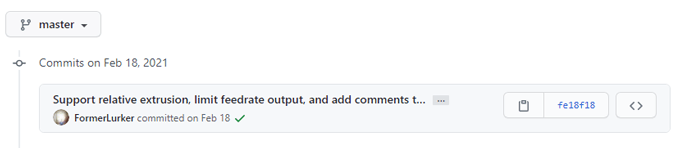
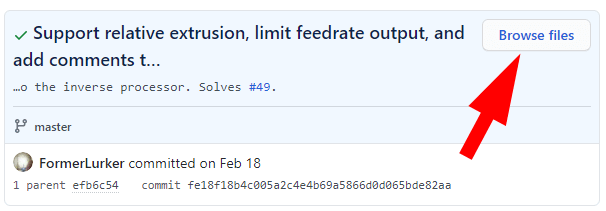
На GitHub есть еще много всего
Загрузка и просмотр файлов проекта из GitHub — это лишь верхушка айсберга. В конце концов, вы можете захотеть разветвить репозиторий, клонировать его в локальный репозиторий, зафиксировать изменения, отправить изменения обратно в свой форк, а затем отправить запрос на включение с просьбой к владельцу проекта объединить ваши изменения с исходным репозиторием.
.